
![]()
Pour de plus amples informations sur les unités en option requises pour cette fonction, reportez-vous au manuel Prise en main.
![]() Appuyez sur [Para. d'envoi].
Appuyez sur [Para. d'envoi].
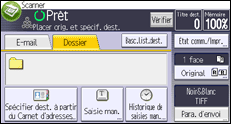
![]() Appuyez quatre fois sur [
Appuyez quatre fois sur [![]() ], puis sur [Enregistrer fichier].
], puis sur [Enregistrer fichier].
![]() Veillez à ce que [Stocker sur DD + Env.] soit sélectionné.
Veillez à ce que [Stocker sur DD + Env.] soit sélectionné.
![]() Le cas échéant, spécifiez les informations du fichier enregistré telles que [Nom utilisateur], [Nom fichier] et [Mot de passe].
Le cas échéant, spécifiez les informations du fichier enregistré telles que [Nom utilisateur], [Nom fichier] et [Mot de passe].
Nom utilisateur
Appuyez sur [Nom utilisateur], puis sélectionnez un nom d'utilisateur. Pour indiquer un nom utilisateur non enregistré, appuyez sur [Saisie manuelle], puis saisissez le nom. Après avoir spécifié un nom utilisateur, appuyez sur [OK].
Nom du fichier
Appuyez sur [Nom fichier], saisissez un nom de fichier, puis appuyez sur [OK].
Mot de passe
Appuyez sur [Mot de passe], saisissez un mot de passe, puis appuyez sur [OK]. Saisissez à nouveau le mot de passe pour le confirmer, puis appuyez sur [OK].
![]() Appuyez sur [OK] deux fois.
Appuyez sur [OK] deux fois.
![]() Définissez les paramètres d'envoi du fichier par Scan to Folder, puis envoyez le fichier.
Définissez les paramètres d'envoi du fichier par Scan to Folder, puis envoyez le fichier.
Pour plus d'informations sur l'envoi d'un fichier via Scan to Folder, reportez-vous à Procédure de base lors de l'utilisation de la fonction « Scan to folder ».
![]() Appuyez sur la touche [Départ].
Appuyez sur la touche [Départ].
![]()
En fonction des paramètres de sécurité, [Privilèges d'accès] peut apparaître à la place de [Nom utilisateur]. Pour plus d'informations sur la définition de [Privilèges d'accès], voir Spécification des privilèges d'accès pour les fichiers enregistrés.
Vous pouvez transférer les fichiers enregistrés par Scan to Folder. Pour transférer les fichiers enregistrés, sélectionnez les fichiers sur l'écran Sélectionner fichier enregistré et envoyez-les. Pour plus d'informations, voir Envoi d'un fichier stocké.